
books_monosapr_2013
.pdf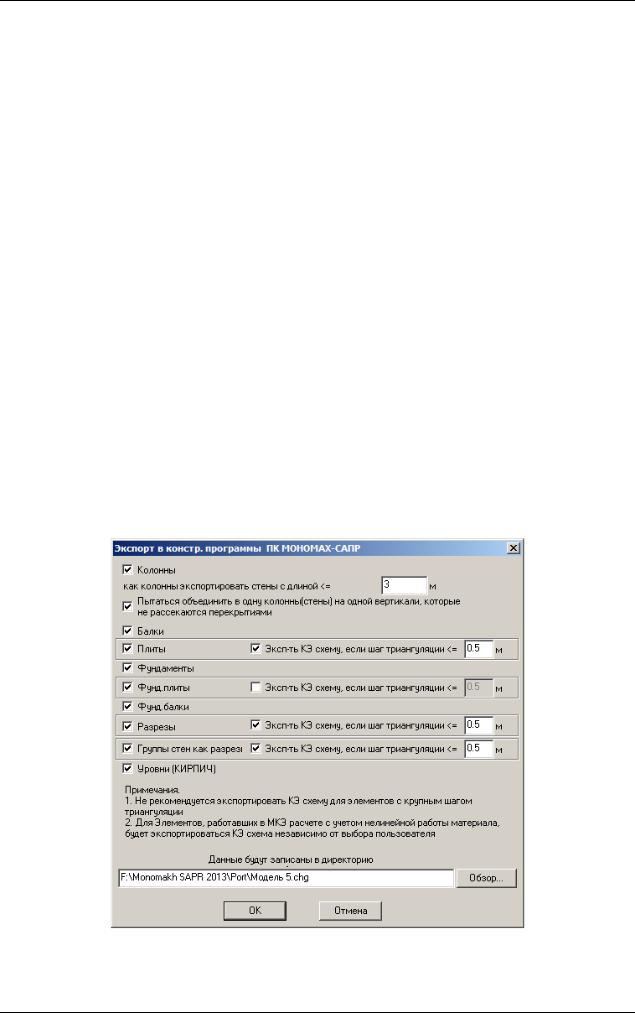
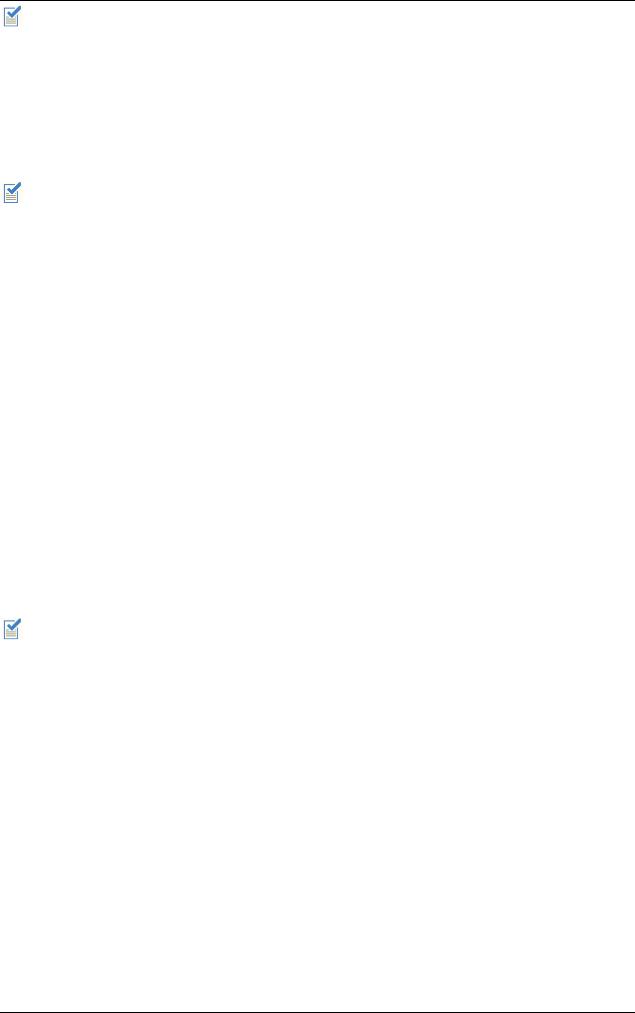
МОНОМАХ-САПР 2013. Учебное пособие. Примеры расчета и проектирования
Обратите внимание, что для плиты перекрытия 1-го этажа был задан шаг триангуляции 0.5 м, и данные об этой плите в программу ПЛИТА будут экспортироваться не в виде трафарете перемещений, а в виде КЭ схемы. В этом случае экспортируется схема с готовым решением (принятая в программе КОМПОНОВКА разбивка на конечные элементы, вычисленные в программе КОМПОНОВКА перемещения, напряжения и усилия).
На диске в каталоге Port каталога задач программного комплекса МОНОМАХ-САПР будет создан каталог по имени задачи Модель5.chg. В этом каталоге будут размещены файлы с данными о конструктивных элементах здания.
Для каждой унифицированной группы колонн (или стен) создается один экспортный файл с наборами усилий от каждой колонны (или стены), включенной в группу. Если в одну группу были объединены элементы разной высоты, то колонне (или стене) – представителю унифицированной группы назначается наибольшая высота из всех элементов, включенных в группу, о чем дается соответствующее предупреждение.
Этап 14. Импорт плиты перекрытия в виде КЭ схемы в программе ПЛИТА
Для того чтобы начать работу с программой ПЛИТА программного комплекса МОНОМАХ-САПР, выполните команду Windows: Пуск Все программы Lira SAPR Мономах-САПР 2013
6. Плита.
Импорт файла созданного в программе КОМПОНОВКА
Выполним импорт плиты перекрытия первого этажа с капителями и АЖТ в местах опирания колонн и стен (пилонов) в виде КЭ схемы.
Выполните команду меню Файл Импорт (кнопка  на панели инструментов).
на панели инструментов).
В открывшемся окне диалога Открытие файла укажите:
каталог Модель5.chg в каталоге Port каталога задач Мономах-САПР 2013, в котором были сохранены файлы с данными объединенных в группы плит;
имя файла group1_1.dai с данными для объединенной группы №1 плит первого этажа
После этого щелкните на кнопке Открыть.
В случае импорта плиты в виде КЭ схемы импортируется схема с готовым решением (принятая в программе КОМПОНОВКА разбивка на конечные элементы, вычисленные в программе КОМПОНОВКА перемещения, напряжения и усилия). Триангуляция плиты и статический расчет в программе ПЛИТА в этом случае не выполняется – расчет начинается с формирования РСУ и далее как обычно.
Выполните команду меню Результаты Режимы отображения результатов Мозаика
(кнопка  на панели инструментов Визуализация).
на панели инструментов Визуализация).
Выполните команду меню Результаты Режимы отображения результатов Нормативные значения усилий (кнопка  на панели инструментов Визуализация).
на панели инструментов Визуализация).
Выполните команду меню Результаты Усилия Моменты Mx (кнопка  на панели инструментов).
на панели инструментов).
Схема плиты, полученной в виде КЭ схемы, будет перерисована с выбранными параметрами визуализации как на рис. 13.14.1.
322
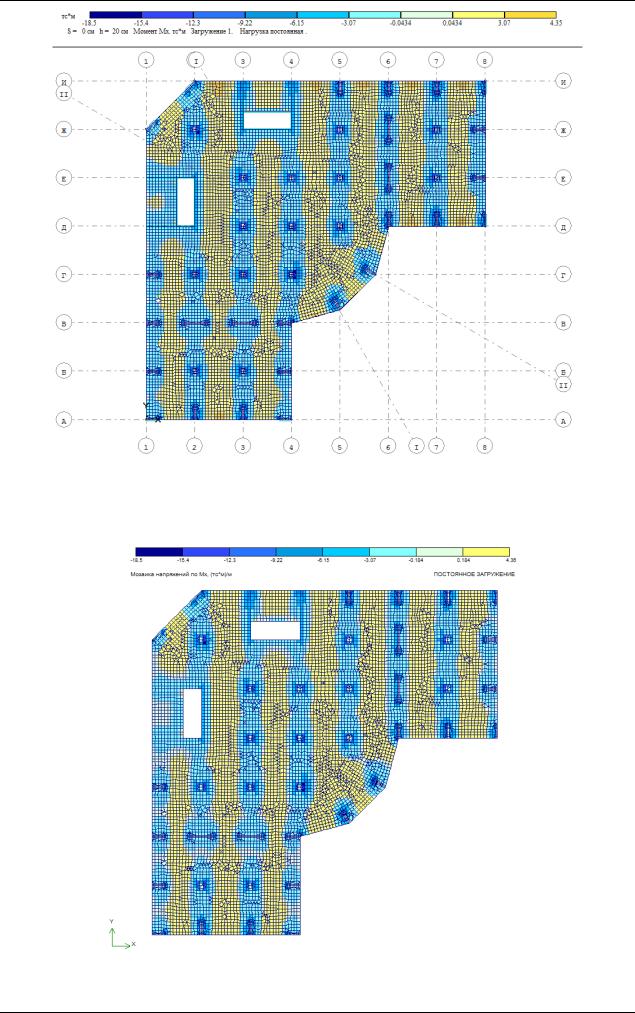
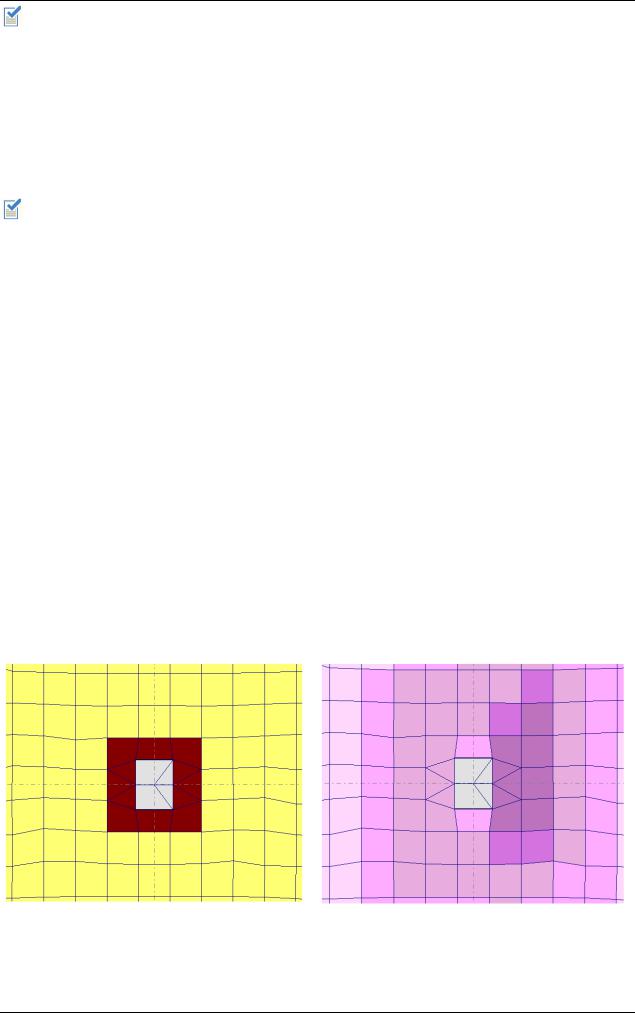
МОНОМАХ-САПР 2013. Учебное пособие. Примеры расчета и проектирования
Различия во второй части шкалы значений вызваны тем, что в шкале программы ПЛИТА локализована область значений около нуля.
Расчет плиты
Выполните команду меню Расчет Расчет (кнопка  на панели инструментов).
на панели инструментов).
Выполните команду меню Расчет Расчет на продавливание (кнопка  на панели инструментов).
на панели инструментов).
Расчетный процессор для расчета плиты импортированной в виде КЭ схемы не вызывается. Для полученных из программы КОМПОНОВКА напряжений и усилий, определяется площадь продольного и поперечного армирования плиты. При мелкой разбивке расчет арматуры может занять некоторое время. Дождитесь завершения расчета.
Просмотр результатов расчета
Рассмотрим результаты расчета для фрагмента плиты в зоне опирания на колонну на пересечении осей 4 и Г.
Установите, а после просмотра (рис. 13.14.3) – отмените признак отображения с помощью команды меню Вид Отобразить объекты Толщина плиты Заданная толщина (кнопка  на панели инструментов Визуализация).
на панели инструментов Визуализация).
Толщина плиты в зоне капители с размерами 1.5х1.5 м показана более темным цветом. Зона АЖТ, в данном случае опирание на тело колонны сечением 60х80 см, показана без цветной заливки.
Выполните команду меню Результаты Верхняя арматура (кнопка  на панели инструментов).
на панели инструментов).
По прежнему активен режим меню Результаты Режимы отображения результатов Мозаика (нажата кнопка  на панели инструментов Визуализация).
на панели инструментов Визуализация).
Выполните команду меню Результаты Режимы отображения арматуры Изополя вдоль оси X (кнопка  на панели инструментов).
на панели инструментов).
Рис.13.14.3. Заданная толщина плиты |
Рис.13.14.4. Изополя армирования Ax у верхней |
(фрагмент) |
грани плиты (фрагмент) |
Посмотрите числовые значения армирования для данного фрагмента плиты.
324
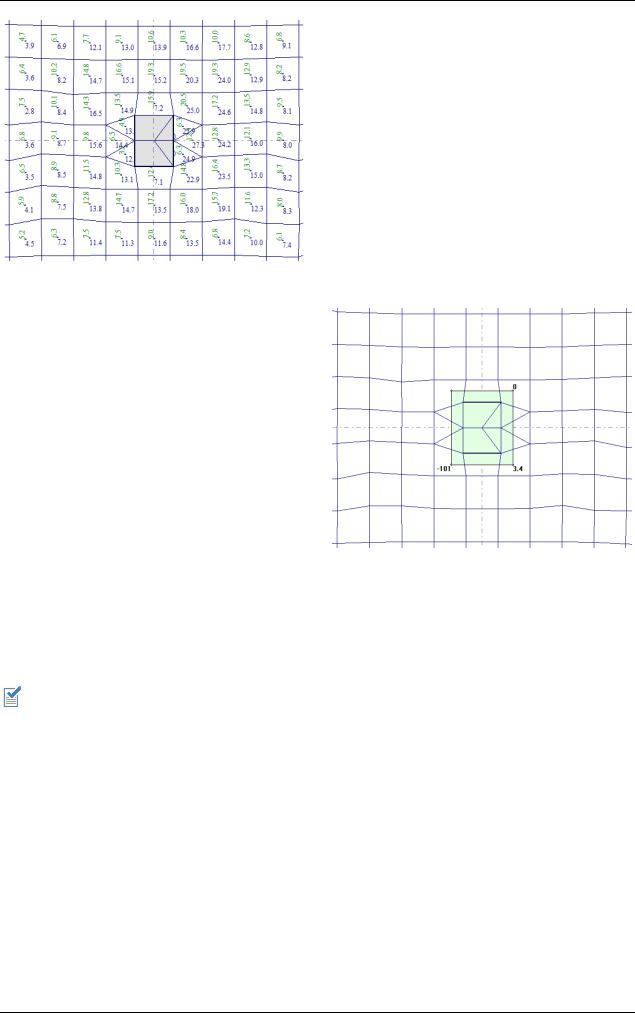
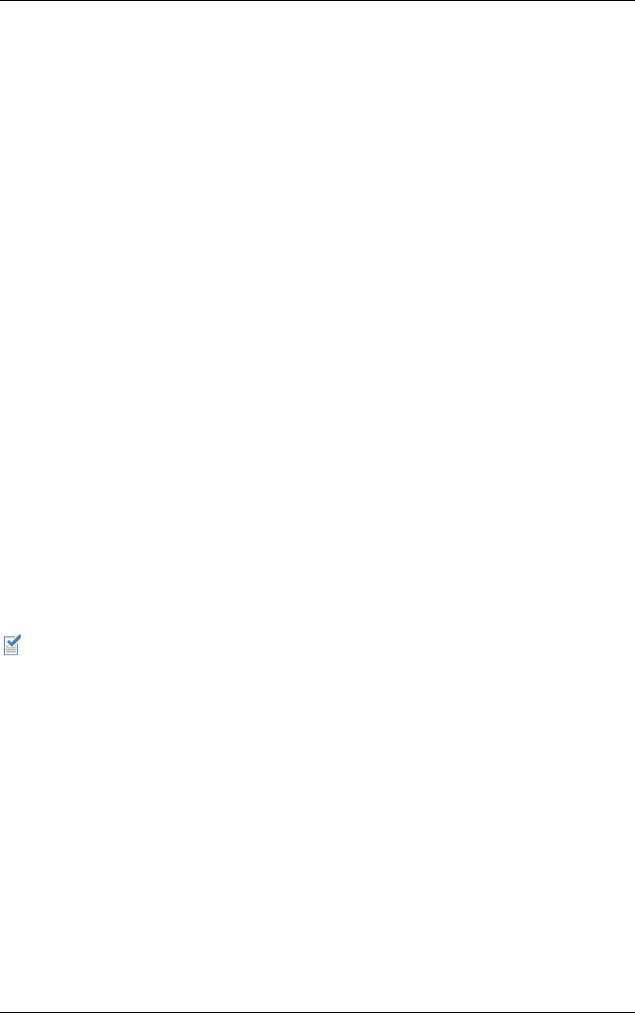
МОНОМАХ-САПР 2013. Учебное пособие. Примеры расчета и проектирования
имя файла К1.pot;
После этого щелкните на кнопке Открыть.
Расчет колонны
Выполните команду меню Расчет Расчет (кнопка  на панели инструментов).
на панели инструментов).
Настройка вида Схема
Для того чтобы убрать в данном случае неинформативные таблицы с вида Схема, выполните настройку данного вида:
Выполните команду меню Сервис Параметры.
В открывшемся окне диалога Параметры выполните следующие действия:
щелкните на закладке Схема;
в группе Разделы снимите флажок Нагрузки;
снимите флажок Коэффициенты;
снимите флажок Расшифровка;
выберите из списка К-во колонок при копировании в буфер обмена – 2;
установите флажок Список колонн и Замечания публиковать во второй колонке;
установите флажок Имя файла и модель здания публиковать во второй колонке;
После этого щелкните на кнопке OK.
Копирование вида в буфер обмена
Выполните команду меню Правка Копировать в буфер обмена Всѐ.
Схема колонны Км 1у – представителя группы унифицированных колонн К1 с таблицей расчетных сочетаний нагрузок, расчетным армированием и результатами конструирования показана на рис.13.15.1. Этот же вид после команды Копировать в буфер обмена находится в буфере обмена, и его можно получить вставкой из буфера обмена в текстовый документ, например, Microsoft Word.
Номера колонн вошедших в унифицированную группу перечислены в конце второй колонки, а под таблицей расчетных сочетаний нагрузок приведен список тех колонн, которые стали определяющими при формировании списка РСН.
326
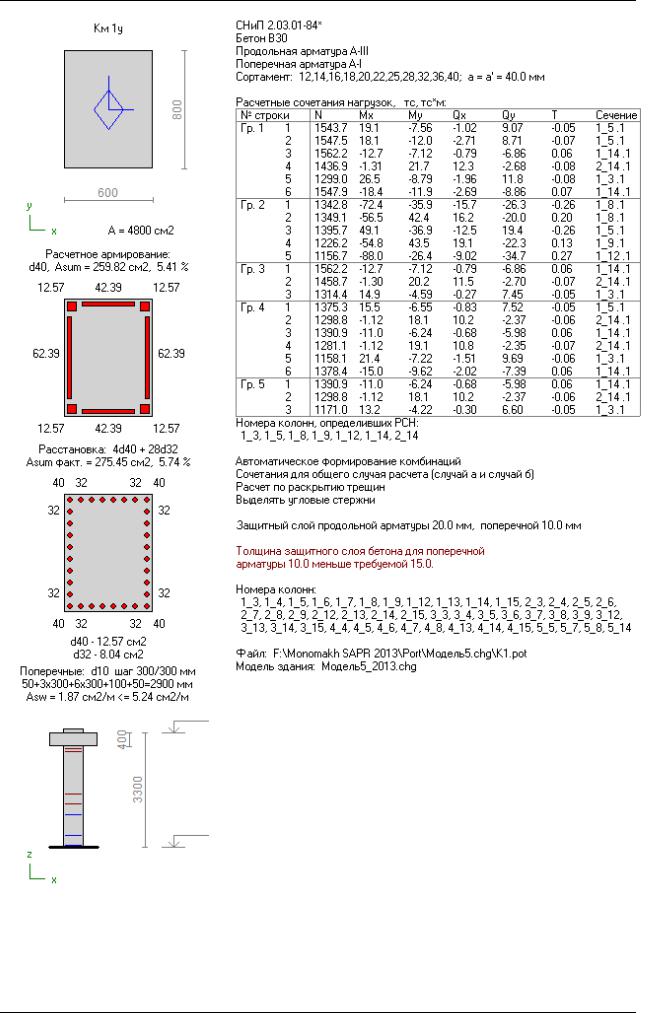
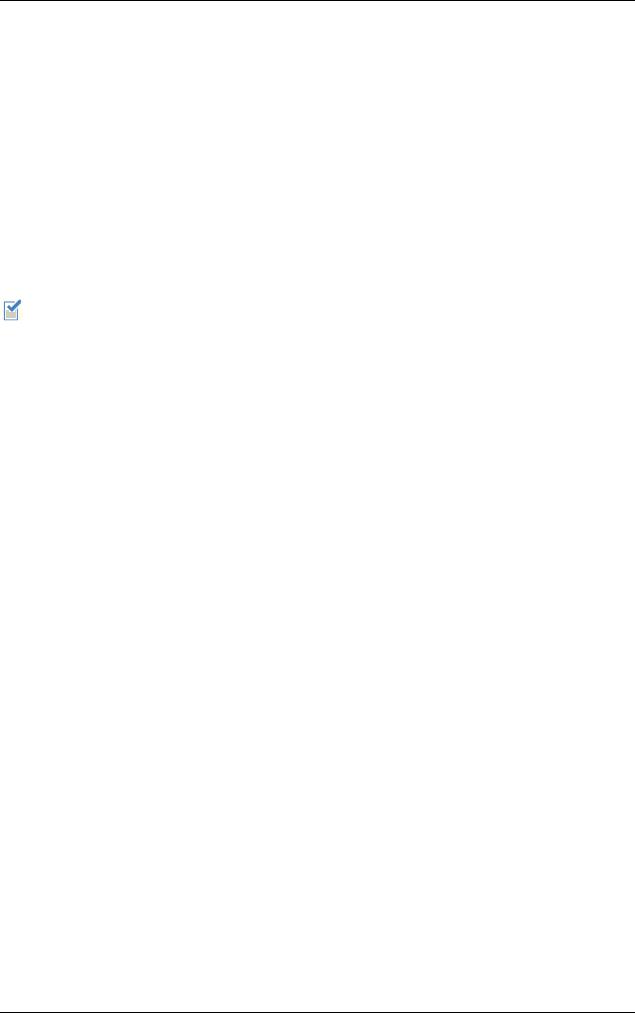
МОНОМАХ-САПР 2013. Учебное пособие. Примеры расчета и проектирования
Импорт следующего файла созданного в программе КОМПОНОВКА Выполните импорт стены (пилона) – представителя группы унифицированных стен С1:
Для импорта следующего файла, выполните команду меню Файл Открыть (кнопка  на панели инструментов).
на панели инструментов).
В открывшемся окне диалога Открытие файла укажите:
каталог Модель5.chg в каталоге Port каталога задач Мономах-САПР 2013;
имя файла С1.pot.
После этого щелкните на кнопке Открыть.
Расчет колонны
Выполните команду меню Расчет Расчет (кнопка  на панели инструментов).
на панели инструментов).
Обратите внимание на такие параметры как Выделять угловые стержни (кнопка 
на панели инструментов) для колонны Км 1у и Армировать как пилон (кнопка  на панели инструментов) для пилона См 1у. Эти параметры назначены по умолчанию и регулируются с помощью команды меню Материалы Характеристики материалов
на панели инструментов) для пилона См 1у. Эти параметры назначены по умолчанию и регулируются с помощью команды меню Материалы Характеристики материалов
по СНиП 2.03.01-84 (закладка Требования) (кнопки  на панели инструментов).
на панели инструментов).
328
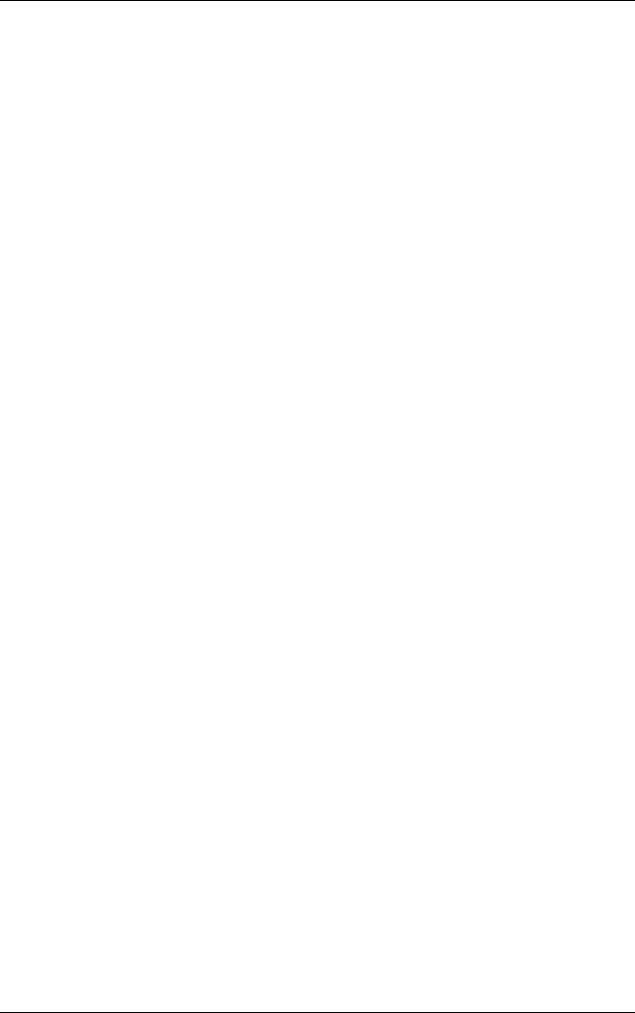
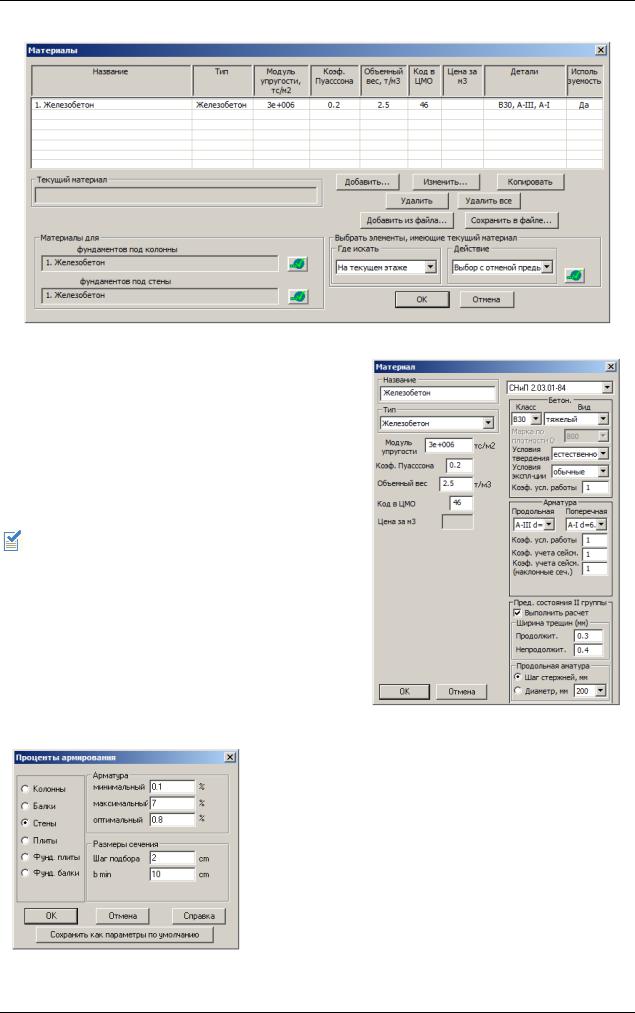
МОНОМАХ-САПР 2013. Учебное пособие. Примеры расчета и проектирования
В окне диалога Материалы (рис. 14.1.1) выберите материал Железобетон и нажмите кнопку
Изменить.
Рис.14.1.1. Окно диалога Материалы
В открывшемся окне диалога |
Материал |
||
(рис. 14.1.2) |
ознакомьтесь |
с |
принятыми |
параметрами: |
|
|
|
все параметры оставьте по умолчанию;
после этого щелкните на кнопке OK.
Заданные характеристики материалов (бетона и арматуры) будут использоваться для вычисления приведенных жесткостей элементов здания, учитывающих раскрытие возможных трещин, изменение высоты сжатой зоны бетонного сечения, а также различный процент армирования сечений.
Корректировка процентов армирования |
Рис.14.1.2. Окно диалога Материал |
|
Выполните команду меню Схема Проценты армирования.
В открывшемся окне диалога Проценты армирования выберите элемент Стены и задайте следующие параметры (рис. 14.1.3):
максимальный процент армирования 7%;
остальные параметры оставьте по умолчанию;
после этого щелкните на кнопке OK.
Рис.14.1.3. Окно диалога
Проценты армирования
330

 –
–  ).
).
 на панели инструментов).
на панели инструментов).




 на панели инструментов).
на панели инструментов).
 на панели инструментов).
на панели инструментов). на панели инструментов).
на панели инструментов).